🔁更新アプリ (Updates) について
Microsoft Teams に 2022/06 に追加された『更新 (Updates)』アプリについてまとめた記事です。
登場から数年が経過し、現在では多くの組織で定期報告や業務進捗の共有に活用されています。
📌 本記事は 2025/05 時点の情報をもとに、画面や機能の変化を反映してブラッシュアップしています。
🔗 公式ドキュメントはこちら
機能や操作方法、画面が変更になる可能性があります
📝 概要
『更新 (Updates)』アプリは、ユーザー(提出者)から定期的に業務状況などの情報を収集し、管理者(閲覧者)がそれを確認・レビューできる Microsoft Teams の専用アプリです。
従業員の進捗報告やチェックイン、レポートなどを 1 か所で簡単に管理できるため、定期的な業務プロセスはもちろん、突発的な報告にも柔軟に対応できます。
チームが順調に目標に向かって進んでいるかを把握しやすくなり、現場の状況をリアルタイムで可視化できます。
また、デスクトップでもモバイルでも、作業者はアラートを受け取りながら、その場で簡単に更新情報を入力・送信できるため、全員の時間と労力を節約できます。
※アプリの説明より引用
Updates アプリは、ユーザーがチームの作業状態を簡単に追跡し、分析情報を得るために役立ちます。
Updates は、ユーザーがチームの作業状態を簡単に追跡し、チーム メンバーからの作業レポートを収集および確認して分析情報を得るのに役立つ Microsoft アプリです。定期的な定期的なプロセスや、しばらくの間に必要なアドホック レポートを管理する必要があるかどうかに関係Updatesアプリは、すべてを 1 つの便利な場所で合理化します。
🔐 必要なアクセス許可とライセンス
『更新 (Updates)』アプリを展開するには、次の項目のアクセス許可が必要です。
- Microsoft Dataverse データベースを作成する権限。
- Power Automate のアカウント。
- ターゲット環境の管理者ロール。
- Power Automate、Office 365、または Dynamics 365 のライセンス。
💡 更新アプリの活用
『更新 (Updates)』アプリは、単なる進捗報告ツールにとどまず、日報・週報・アンケート・集計など、さまざまな業務に応用できます。以下はその具体的な活用例です。
1. 📅 日報・週報の自動収集
- 毎日の業務内容や課題を定型フォームで収集
- 自動リマインダーで提出漏れを防止し、確認作業を効率化
2. 📊 集計・分析用の定期レポート
- 数値や選択肢を含む質問で定量データを収集
- Power Automate 連携でExcelやPower BIに自動転送・可視化
3. 🗳️ アンケート・フィードバック収集
- 帰社日の出席確認や飲み会の希望日調査などに活用
- 回答はExcel連携や@メンション通知で効率的に管理
4. 🧭 プロジェクト進捗・課題管理
- プロジェクト単位での進捗や課題を可視化
- コメント機能で関係者間のフィードバックもスムーズ
📚 導入事例:中規模チームの活用例
進捗報告、もっとスマートに。チームの情報を整理整頓!
🧩 背景
ある中規模の開発チーム(約15名)は、毎週メンバーが作業状況を報告し、マネージャーが進捗やリスクを把握する必要がありました。
しかし、以下のような課題がありました。
🕒 時間がかかる
マネージャーが個別にメンバーを追いかけて進捗を確認する必要がある
🧭 報告が分散している
チャットやメールなど複数の手段で報告が行われ、情報の追跡が困難
🧩 情報が非構造的
報告内容がバラバラで、重要なポイントを把握しづらい
✅ 導入したソリューション
このチームでは、『更新 (Updates)』アプリにある『週単位の更新』テンプレートを活用することで、報告業務を効率化しました。
🔔 自動リマインダーで提出漏れを防止
毎週金曜日の午後、未提出のメンバーには自動でリマインダーが送信されます。
📋 標準化された質問で情報を整理
マネージャーが必要な情報を得られるよう、質問項目を統一。チーム全体の状況を簡単に把握できます。
🗃️ 一元管理されたレポート
提出された更新情報は、PC・モバイル問わず 1 か所に集約され、確認やコメントもスムーズに行えます。
😊成果
このように、『更新 (Updates)』アプリを活用することで、報告の効率化・標準化・可視化を実現し、チーム運営の質を高めることができました。
🗂️ テンプレートの種類 (2025/05 現在)
『更新 (Updates)』アプリでは、さまざまな業務シナリオに対応したテンプレートがあらかじめ用意されています。
ここでは、用途別に分類されたテンプレートの一覧を紹介します。定期的な業務報告から、法務・人事・開発・営業などの専門的な用途まで、チームのニーズに合わせて柔軟に活用できます。
共通
| テンプレート名 | 種類 | 説明 |
|---|---|---|
| 今週の更新情報 | 毎週定期的 | チームの毎週の進捗状況と成果を追跡します。 |
| 月次目標追跡レポート | 毎月繰り返し | チームメンバーの月次目標を追跡するために使用されます。 |
| プロジェクトの進行状況 | いつでも利用可能 | 各所有者が担当するプロジェクトの全体的な進行状況を追跡します。 |
| 毎日の更新情報 | 毎週定期的 | チームの日常業務の進捗状況を整理して追跡します。 |
| 毎日のウェルビーイング | 毎週定期的 | チームメンバーの健康状態や気分を確認するために使用されます。 |
| 毎日の作業場所チェックイン | 毎週定期的 | チームメンバーの作業場所を毎日追跡するために使用されます。 |
| インシデント レポート | いつでも利用可能 | 職場で発生したインシデントを記録します。 |
| 議事録 | いつでも利用可能 | 会議の内容や発言を記録するために使用されます。 |
| 会議トピックのコレクション | 毎週定期的 | 会議の議題を収集し、チーム会議の予定一覧を設定します。 |
| オフィス セキュリティ検査チェックリスト | いつでも利用可能 | 事務所のセキュリティ検査項目を確認するために使用されます。 |
| 1:1 の準備 | 毎週定期的 | チームメンバーが定期的な1:1ミーティングの準備を行うために使用します。 |
| セルフワーク ジャーナル | いつでも利用可能 | 自己業務の記録や振り返りを行うために使用されます。 |
| シフトの引き継ぎ | いつでも利用可能 | シフト間での業務情報の引き継ぎを行うために使用されます。 |
| 週の勤務時間 | 毎週定期的 | チームの勤務時間を収集し、自動的に集計します。 |
金融
| テンプレート名 | 種類 | 説明 |
|---|---|---|
| 日次財務運用レポート | 毎週定期的 | 毎日の財務運営を追跡するために使用されます。 |
| 財務監査レポート | いつでも利用可能 | 財務監査を実施するために使用されます。 |
| 投資評価レポート | いつでも利用可能 | 投資機会の評価に使用されます。 |
| 月次財務予測 | 毎月繰り返し | 毎月の財務実績を予測するために使用されます。 |
| 月次財務概要 | 毎月繰り返し | 毎月の財務状態の概要を作成するために使用されます。 |
人事
| テンプレート名 | 種類 | 説明 |
|---|---|---|
| 従業員の退職面接 | いつでも利用可能 | 退職する従業員との終了面接を実施するために使用されます。 |
| 従業員のオンボーディング レポート | いつでも利用可能 | 新入社員のオンボーディングプロセスを追跡するために使用されます。 |
| 従業員の業績評価 | いつでも利用可能 | マネージャーから従業員のパフォーマンスレビューを収集するために使用されます。 |
| 月次採用レポート | 毎月繰り返し | 毎月の採用活動を追跡するために使用されます。 |
| 週次人事活動レポート | 毎週定期的 | 週単位の人事活動を追跡するために使用されます。 |
法的事項
| テンプレート名 | 種類 | 説明 |
|---|---|---|
| コンプライアンス レビュー アプリケーション | いつでも利用可能 | コンプライアンスレビューを要求するために使用されます。 |
| 契約レビュー レポート | いつでも利用可能 | 契約内容をレビューするために使用されます。 |
| 訴訟事件の更新 | いつでも利用可能 | 社内の法的案件の進捗状況を更新するために使用されます。 |
| 法的リスク評価レポート | いつでも利用可能 | 法的リスクの評価に使用されます。 |
営業
| テンプレート名 | 種類 | 説明 |
|---|---|---|
| 顧客の売り込みの評価 | いつでも利用可能 | 顧客のピッチ(提案内容)を評価するために使用されます。 |
| カスタマー サービス チケット | いつでも利用可能 | より良いフォローアップのために新しいカスタマーサービスチケットを作成します。 |
| 月次売上予測 | 毎月繰り返し | 週次売上の予測に使用されます。 |
| 月次売上概要 | 毎月繰り返し | 月次の売上を集計するために使用されます。 |
| 週次売上レポート | 毎週定期的 | 週単位の販売活動を追跡するために使用されます。 |
ソフトウエア開発
| テンプレート名 | 種類 | 説明 |
|---|---|---|
| バグ追跡レポート | いつでも利用可能 | バグの追跡と管理に使用されます。 |
| 毎日の立ち会議レポート | 毎週定期的 | アジャイル開発チームでの毎日の立ち会議に使用されます。 |
| 展開レポート | いつでも利用可能 | システムやアプリの展開状況を追跡するために使用されます。 |
| インシデントの事後検証レポート | いつでも利用可能 | インシデント後の振り返りや原因分析を行うために使用されます。 |
| スプリント作業レポート | いつでも利用可能 | スプリントの振り返りや次の目標・タスク設定に使用されます。 |
🧭 更新アプリの使い方ガイド
🔹 更新アプリを開く
更新アプリは、Teams の左側のアプリ一覧に表示されます。更新情報の送受信を始めるには、アプリを選択してください。
もし表示されていない場合は、左側の [+ アプリ] をクリックし、「更新」と検索して追加します。
📝 更新プログラムを作成する
更新アプリから、チームメンバーに作業状況の報告を依頼できます。
-
[更新プログラムの収集] ボタンをクリックします。

- テンプレートが表示されます。目的に合ったテンプレートを選択するか、[何もないところから始める] を選択して自作するかを選びます。
- [フォームの編集] で更新プログラムの名前を設定し、質問項目を調整または追加します。
- [設定のカスタマイズ] で更新プログラムの設定をします。

- [申請者の指定] で情報を入力するユーザーを「提出者」として割り当てます。
※[リンクを持つ組織内ユーザー] を選択している場合は設定不要 - [提出物を閲覧できる人] で進捗や内容を確認するユーザーを「閲覧者」として割り当てます。
- [期限・繰り返し設定] で提出するサイクルを設定します。
- その他 [添付ファイルが必要] 等の設定をします。
- [申請者の指定] で情報を入力するユーザーを「提出者」として割り当てます。
- [公開する] ボタンをクリックします。
📤 更新情報を送信する(提出者)
提出者には、ホーム画面の『更新プログラムが必要です』セクションにリクエストが表示されます。
期限付きのリクエストには、提出期限や完了状況が表示されます。
- ホーム画面の『更新プログラムが必要です』から対象のリクエストを選択
- 必要な情報や添付ファイルを入力し、[送信] をクリック
また、右上の [クイック更新] を使えば、簡易な更新をすぐに送信できます。
閲覧者を指定し、内容を入力して [送信] をクリックするだけです。
📄 更新情報を確認する(閲覧者)
閲覧者には、『更新プログラムをレビューする』セクションにリクエストの概要が表示され、進捗状況を確認できます。
- ホーム画面の『更新プログラムをレビューする』セクションから、各リクエストの進捗状況を確認
- カードをクリックすると、提出されたすべての更新情報が表示されます
- [カスタマイズ] を選ぶと、強調表示するデータ項目を調整できます
⚙️ 更新プログラムの管理
作成した更新プログラムは、後から編集・無効化・再有効化が可能です。
💬 チャットやチャネルでの更新リクエスト
チャットやチャネル内でも、更新アプリのメッセージ拡張機能を使ってリクエストを作成・送信できます。
- チャットやチャネルの送信ボタンの左にある [+] をクリック
- 『更新』アプリを選択し、テンプレートを選んでリクエストを作成
- 提出者・閲覧者の割り当てや期限設定を行い、[公開する] ボタンをクリック
作成されたリクエストは、チャットやチャネル内にカードとして表示され、提出者はそこから直接更新を送信できます。閲覧者は、送信された内容をその場で確認できます。
🆕 最近の変化と改善点 (2025/05 現在)
🖼️ リッチテキストボックスでの画像・ファイルのサポート (プレビュー機能)
更新の入力時に、リッチテキストボックスへ以下の方法で画像やファイルを直接追加できるようになりました。
- コピー&ペースト
- ドラッグ&ドロップ
- ローカルストレージからのアップロード
📋 テンプレートの拡充
選択可能なテンプレートが20種類以上に増え、ビジネスやチームのニーズに合わせて柔軟に選べるようになりました。
🗑️ 不要な要求の削除
使われていない更新要求を削除できるようになりました。
「要求の管理」タブから対象の要求を選び、[削除] をクリックするだけで削除可能です。
⚠️ 削除すると、その要求に関連するすべての提出済み更新も削除されます。
📣 コメントでの @メンション対応
コメント欄で**@メンション**を使って提出者や閲覧者を指定できるようになりました。
メンションされたユーザーには、Teams のアクティビティフィードで通知が届きます。
👥 更新要求の共同管理
更新要求の作成者(所有者)は、最大5人まで共同管理者を追加できるようになりました。
所有者は、他のユーザーに管理権限を付与・削除したり、所有権を譲渡することも可能です。
⚠️ 要求を削除できるのは所有者のみです。
⏰ リマインダーのカスタマイズ
更新要求に期限を設定した際、リマインダーの送信タイミングを自由にカスタマイズできるようになりました。
これにより、提出者が期限内に更新を完了しやすくなります。
🔄 Power Automate との連携強化
Power Automate の「Updates」コネクタが登場し、他のアプリやサービスと連携した自動化が可能になりました。日々の業務フローを効率化できます。
シナリオ
- 更新プログラムの申請を受け取ったときに電子メール通知を受け取る
- 更新申請を Excel ファイルに自動的に同期する
- チーム メンバーが新しい更新プログラムを送信したときにタスクをCreateする
- 更新プログラムの申請の承認を取得する
- 更新プログラムの申請を受け取ったときにチャットまたはチャネルに投稿する
📌 総括:更新アプリがもたらす価値
『更新アプリ(Updates)』は、報告業務の標準化・効率化・可視化を実現する強力なツールです。特に以下の点で、チームや組織の生産性向上に貢献します。
- ✅ 情報の一元管理:報告がバラバラにならず、必要な情報がすぐに見つかる
- ✅ 提出の自動化:リマインダーや繰り返し設定で、報告の習慣化を支援
- ✅ 柔軟なカスタマイズ:テンプレートや質問項目を自由に調整可能
- ✅ 他サービスとの連携:Power Automate による自動化で、さらなる業務効率化が可能
今後、チームの成長や業務の変化に合わせて、更新アプリを柔軟に活用することで、
「報告が負担」から「報告が価値」へと変えていくことができます。
2023年10月19日 更新分
過去記事
以下は、2023年10月19日 更新時点での情報です。
概要
直訳すると ”更新” というアプリですが、定期的にユーザー (提出者) から最新の状況を報告してもらい、管理するユーザー (閲覧者) が提出者の入力した更新情報を確認するアプリです。
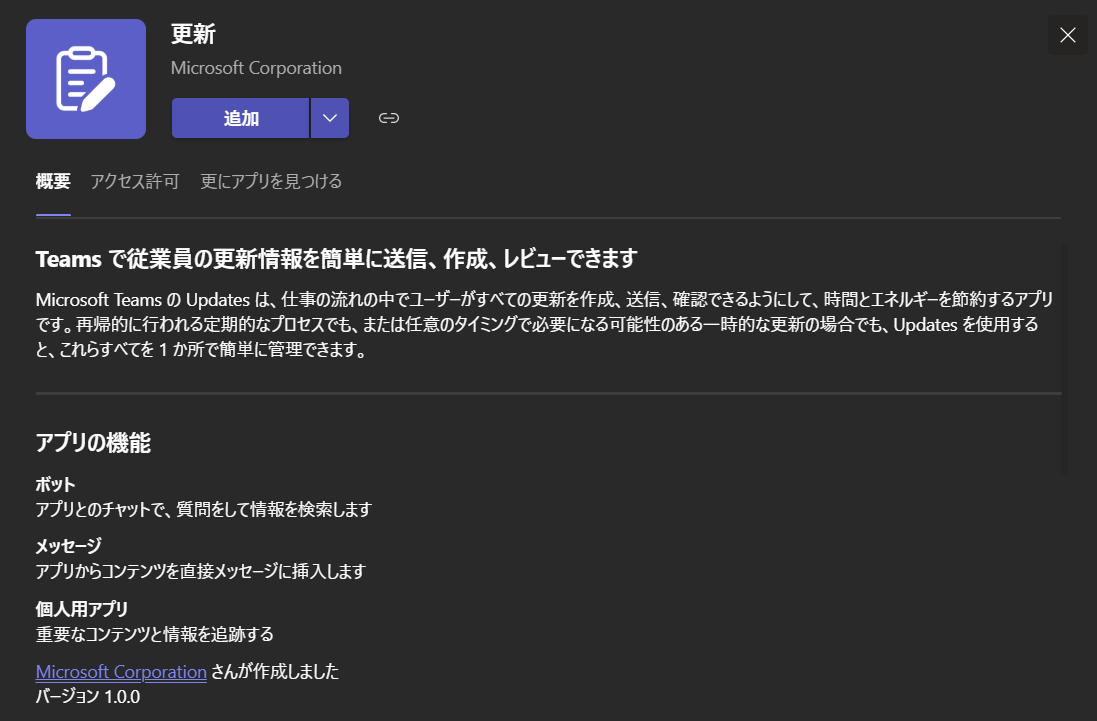
アプリの説明より引用
Teams で従業員の更新情報を簡単に送信、作成、レビューできます
Microsoft Teams の Updates は、仕事の流れの中でユーザーがすべての更新を作成、送信、確認できるようにして、時間とエネルギーを節約するアプリです。再帰的に行われる定期的なプロセスでも、または任意のタイミングで必要になる可能性のある一時的な更新の場合でも、Updates を使用すると、これらすべてを 1 か所で簡単に管理できます。
必要なアクセス許可とライセンス
更新プログラムを展開するには、次の項目のアクセス許可が必要です。
- Microsoft Dataverse データベースを作成する権限。
- Power Automate のアカウント。
- ターゲット環境の管理者ロール。
- Power Automate、Office 365、または Dynamics 365 のライセンス。
- ユーザーが新しいテンプレートを設定するには、Microsoft Forms のライセンスが必要です。
テンプレートの作成
"更新テンプレート" を作成する手順です。
-
テンプレート のいずれかを選択するか、Blank から開始 を選択します。 テンプレートを選択した場合は、内容を確認し、[このテンプレートの選択] を選択します。※ここでは『Weekly update』のテンプレートを使用して "更新テンプレート" を作成します。

-
更新情報を入力して提出するユーザーを [提出者] として割り当てます。 提出者の入力した更新情報を確認するユーザーを [閲覧者] として割り当てます。 提出者がファイルを添付する必要があるかどうかを決定し、[詳細設定] を選択して、[繰り返し] と [期限日の選択] を設定します。

作成した "更新テンプレート" は、提出者 に指定されたユーザーの [送信] タブに表示されます。
- 期限日 を指定して更新を作成すると、[スケジュール済み] に表示されます。
- 期限がなく、いつでも完了できる場合は、[重要] の下に表示されます。
閲覧者 に指定されている場合は、[レビュー] タブに表示されます。
- 期限日 を指定して更新を作成すると、[スケジュール済み] に表示されます。
- 期限がなく、いつでも完了できる場合は、[重要] の下に表示されます。
更新情報を送信する
提出者は、自分に割り当てられた "更新" を入力して送信できます。
-
アプリの左上隅にある [送信] タブを選択します。
更新情報をレビューする
閲覧者は、進行状況などの統計情報、送信された提出内容の詳細を閲覧できます。
テンプレートの種類
2023/04/18 追記
Blank から開始する
規制のテンプレート使用せず、設問を自作します。
Daily update (毎日の更新)
Template used to showcase your daily work progress
毎日の作業の進捗状況を示すために使用されるテンプレート
Weekly update (毎週の更新)
Template used to showcase your weekly and upcoming work progress
毎週および今後の作業の進捗状況を示すために使用されるテンプレート
Monthly update (毎月の更新)
Template used to showcase your monthly and upcoming work progress
毎月および今後の作業の進捗状況を示すために使用されるテンプレート
Shift handoff (シフトハンドオフ)
Template used to for relaying information between shifts
シフト間で情報を中継するために使用されるテンプレート
Store opening (開店)
Template for opening the store
開店用テンプレート
Project progress (プロジェクトの進捗状況)
Template for project progress updates
プロジェクトの進捗状況の更新用のテンプレート
Maintenance request (メンテナンス要求)
Template for maintenance or service request
メンテナンスまたはサービスリクエストのテンプレート
Performance review (人事考課)
Template used for evaluating employees work performance
従業員の作業パフォーマンスを評価するために使用されるテンプレート
Incident report (事故報告書)
Template used for capturing facts of workplace incidents
職場の事件の事実をキャプチャするために使用されるテンプレート
Facility inspection (施設検査)
Template used for monitoring equipment, safety measures, and facility inspections
機器の監視、安全対策、施設検査に使用するテンプレート
Waste and sustainability management (廃棄物と持続可能性の管理)
Template used for recording environmental impact and progress
環境への影響と進捗状況を記録するために使用されるテンプレート
管理
2023/10/18 追記
管理タブが増えていました。
新機能
期限切れ
2022/12/16 追記
今までは、送信を忘れるなどして送信していなかった予定が全部表示され、最新の予定を送信する為に最新のものを探さなければならなかったのですが、予定が過ぎたものは『期限切れ』としてまとまるようになりました。地味に便利!
クイック更新を送信する
閲覧者と最新情報を書き込む項目のみのクイック更新が作成出来るように。
送信済の "更新" に対しての反応、編集
2023/10/18 追記
送信済みのした "更新" に対して、『いいね!』やコメントをつけることができるようになっていました。また、送信してしまった後に内容を編集できるようです。
いいね!
コメント
編集
[送信] タブで送信済みの "更新" を選択して『いいね!』の隣りにある [編集] をクリックすると内容を修正して再送信できます。
再送信すると「(編集済み)」と表示が更新されています。
チャットの投稿から作成する
2023/10/18 追記
個人、グループのチャットやチームのチャネルへの投稿からも作成できるようになっていました。
手順
メッセージを投稿する入力欄の三点リーダー[…] にある、その他のアプリから更新アプリを選択します。
[フォームの編集] ボタンをクリックすると質問の追加などの変更ができます。
デフォルトでは『週単位の更新情報』のテンプレートが採用されています。
[次の手順] ボタンをクリックすると提出者や周期などの設定画面に遷移します。
[提出者と閲覧者] には既定で『このグループの全員』が指定されており自動でチャット内のメンバーを設定してくれます。
[グループに送信] ボタンをクリックするとフォームが作成され、その内容がチャットに投稿されます。
オプション
- 更新を提出します
- 更新 アプリをもっと使いこなす
- フィードバックの送信
更新を提出します
テンプレートから作成する新しい 更新 や既存のスケジュール済み 更新 を送信できます。
更新 アプリをもっと使いこなす
更新アプリのトップ画面に遷移します。
フィードバックの送信
フィードバック送信画面が表示されます。
付録
🔍 更新アプリ vs Forms 比較
更新アプリ(Updates)は、Microsoft Teams 上での定期的な業務報告や進捗確認を効率化するために開発された専用アプリです。
初期はMicrosoft Formsをベースにしたフォーム構成が使われており、テンプレート作成にはFormsのライセンスが必要でした。現在では、Teams内で直接テンプレートを作成・管理できるようになり、業務報告に特化した機能を備えたアプリとして確立されています。
一方、Microsoft Formsも進化し、**Microsoft Listsと統合された「Lists Forms」**により、Power Automateを使わずにフォームから直接リストにデータを保存できるようになっています。
🧾 機能比較表
| 項目 | 更新アプリ | Forms |
|---|---|---|
| 主な用途 | 定期的な業務報告、進捗管理、チェックイン | 単発アンケート、イベント調整、データ収集 |
| 繰り返し設定 | あり(週次・月次など) | なし(都度作成) |
| Teams との統合 | 非常に強い(通知、レビュー、チャネル投稿) | 一部あり(Forms タブ、Lists アプリ経由) |
| 提出者・閲覧者の役割分担 | 明確に設定可能(提出者/閲覧者) | なし(全員が同じ立場で回答) |
| テンプレートの種類 | 業務向けテンプレートが豊富(進捗、評価など) | アンケート・イベント調整向けが中心 |
| 回答の可視化・レビュー | 回答を一覧で確認・コメント可能 | Lists上でのデータ管理・フィルターが可能 |
| Power Automate 連携 | 強化されており、業務フローに組み込みやすい | Lists Forms では不要、従来 Forms は連携必須 |
| ファイル添付・画像挿入 | 可能(リッチテキスト対応) | 可能(添付ファイル列に対応) |
| 通知機能 | 自動リマインダー、@メンション通知あり | 通知は手動またはリストのアラート機能で対応 |
| 導入のしやすさ | Dataverse や一部ライセンスが必要 | Microsoft 365 ユーザーならすぐに利用可能 |
🔗 参考サイト
- Microsoft Teams でorganizationの更新 アプリを管理する
- 更新プログラムの概要
- Microsoft 365 Teams に更新機能が追加されたようです
- Teams: 更新プログラム アプリ(Updates App) を使うと、チーム内での定期的な情報収集が捗りそう


















































